
RACKMOUNT
LCD CONSOLE
KVM SWITCH
USER MANUAL
MODELS 506540, 507059,
507172, 507219
INT-506540/507059/507172/507219-UM-ML1-0914-07-0

LCD Console KVM Switch da Rack • Manuale d’istruzione Italiano
INTRODUZIONE
Grazie per aver scelto LCD Console con KVM Switch da Rack Intellinet Network Solutions, Modello 506540, 507059, 507172 o 507219.
Per una lista complete delle specifiche, fate riferimento alla scheda tecnica disponibile su intellinet-network.com.
Contenuto della confezione
• LCD Console KVM Switch da Rack
- Model 506540: LCD Console KVM Switch 8 Porte da Rack, Monitor LCD 17”
Cavi combo PS/2 e USB 1.8 m (8)
- Model 507059: LCD Console KVM Switch 16 Porte da Rack, Monitor LCD 17”
Cavi combo PS/2 e USB 1.8 m (16)
- Model 507172: LCD Console KVM Switch 8 Porte da Rack, Monitor LCD 19”
Cavi combo PS/2 e USB 1.8 m (8)
- Model 507219: LCD Console KVM Switch 16 Porte da Rack, Monitor LCD 19”
Cavi combo PS/2 e USB 1.8 m (16)
• Staa posteriore con kit di allungamento
• Modulo KVM Switch
• Alimentatore
• Manuale d’istruzione
INSTALLAZIONE
Per installare LCD Console KVM Switch in una unità rack, cominciare rimuovendo le staffe se la periferica è già assemblata.
1. Per il montaggio di entrambe le staffe, avvitare la staffa
frontalmente al rack, quindi estendere la staffa e attaccare
quest’ultima al retro del rack.
3. Spostare i supporti posteriori di fissaggio lungo le guide fino a
quando entrano in contatto con la parte posteriore dello switch.
2. Posizionare con cura lo switch sulle staffe montate e attaccare
la parte frontale dello switch alla parte frontale del rack
utilizzando le viti incluse.
4. Attaccare I supporti al retro dello switch.
ITALIANO
17
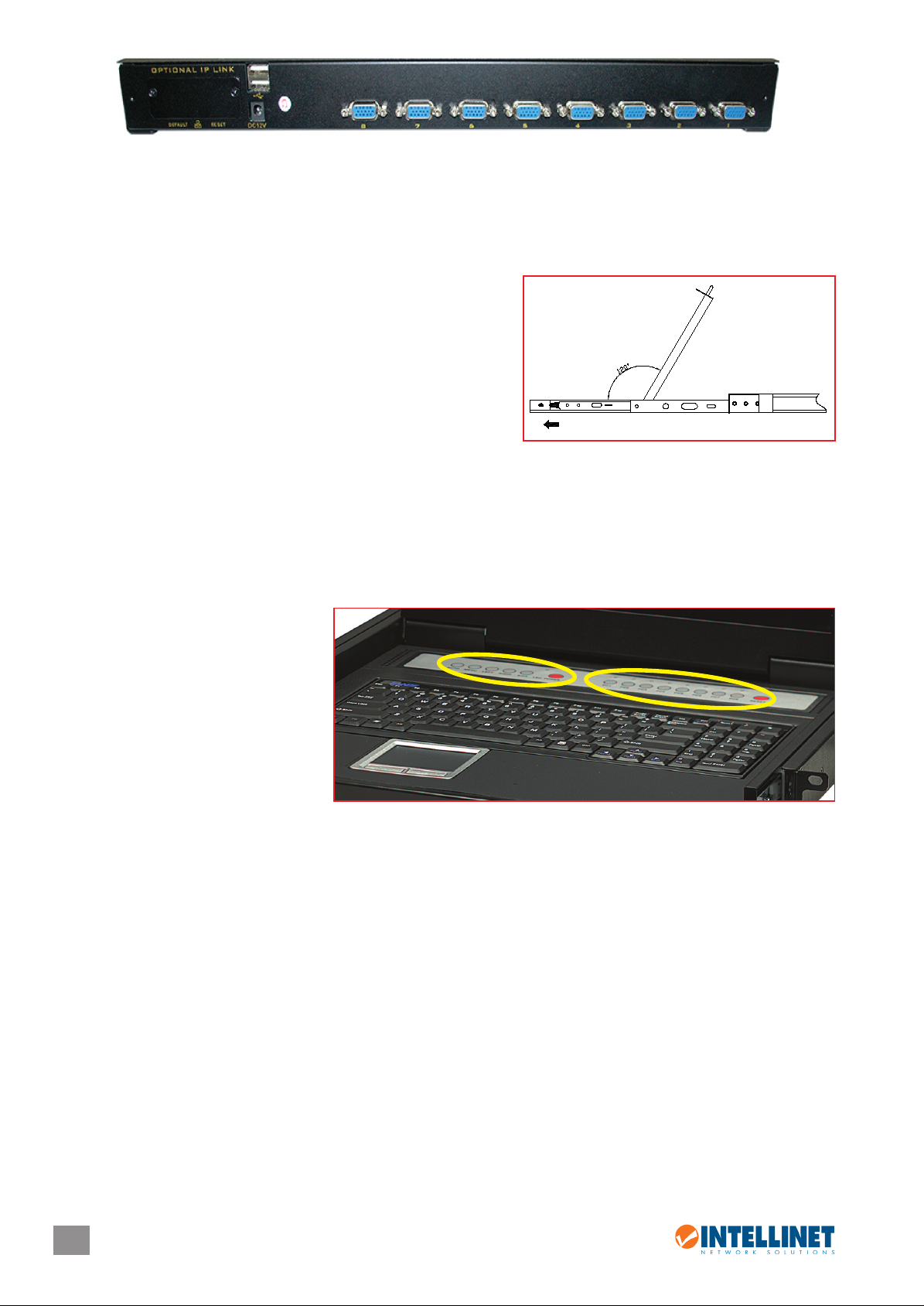
5. Usando l’alimentatore incluso, collegare il jack 12 VDC sul pannello posteriore del modulo dello switch (sopra) alla presa di corrente.
UNLOCK
AUTO LOCK
NOTA: Quando la piattaforma di controllo è estratta alla massima sua estensione, le guide delle staffe si bloccano automaticamente e
l’alimentazione è accesa verso la console.
6. Utilizzando i cavi combo da 1.8 m inclusi, collegare i connettori delle porte HD15 sul pannello posteriore del modulo dello switch alle
porte PS/2 o USB dei computer che sono inclusi nella configurazione. NOTA: Il Rackmount LCD Console KVM Switch è caratterizzato
dalla capacità hot-swap: i computer possono essere collegati e scollegati senza spegnere lo switch. Assicurarsi, comunque, che la
piattaforma di controllo sia alimentata prima di alimentare qualsiasi computer collegato, e collegare sempre prima il mouse della
tastiera.
7. Per aprire la piattaforma di controllo e visualizzare lo schermo LCD, premere
la maniglia per liberare la serratura frontale e sollevare. Il pannello LCD può
essere inclinato indietro fino a 120 gradi.
Maniglia frontale
di bloccaggio
8. Premere il tasto rosso Power sulla console (vedi Funzionamento) per accendere
lo schermo LCD.
9. Quando si chiude lo switch:
• Premere il tasto rosso Power sulla per spegnere lo schermo LCD
• Chiudere il pannello LCD in modo tale che la maniglia frontale venga bloccata
Autobloccagio
• Liberare il fermo della guida sul lato di montaggio della staa
• Spingere gentilmente la piattaforma di controllo all’interno dell’armadio
Sbloccaggio
rack cosicché si interrompe l’alimentazione.
FUNZIONAMENTO
La Console LCD con KVM Switch da rack permette di selezionare e monitorare fino ad otto computer collegati in due modi: semplicemente
premendo i tasti corrispondenti o utilizzando un mouse o il touch pad per navigare attraverso l’on-screen display (il quale fornisce
inoltre l’accesso alla maggior parte delle opzioni di configurazione e controllo).
Tasti
L’utilizzo dei tasti è veloce e semplice, poiché sono posizionati appena sopra la tastiera sulla piattaforma di controllo.
• Nel gruppo di tasti evidenziato nella parte
destra ci sono i tasti dal PC1 al PC8 usati per
selezionare e monitorare un computer
connesso, in più il tasto rosso di RESET che
permette di riavviare.
• Nel gruppo di tasti evidenziato nella parte
sinistra ci sono altri sei tasti (da sinistra a destra):
- AUTO regola il monitor LCD.
- MENU mostra il menu principale OSD.
- LEFT e RIGHT riposizionano l’immagine LCD.
- EXIT mantiene la schermata di
visualizzazione corrente.
- POWER (rosso) accende o spegne l’ LCD.
Nella piattaforma di controllo si trova ubicato anche il touch pad (sotto la barra spaziatrice), il quale può essere utilizzato al posto del
mouse per la navigazione sullo schermo.
On-Screen Display (OSD)
Tutte le procedure di controllo e di commutazione del computer possono essere effettuate usando l’On-Screen Display (OSD).
• Per visualizzare il menu principale, premere due volte <Ctrl> sulla tastiera.
• Se il menu OSD è impostato come “Console locked,” è necessario inserire la password ogni volta che appare il menu principale. Se non
sono state inserite password, basta premere <Enter> per visualizzare il menu principale. Ci sono due password nell’OSD: la password
utente, che non è pre-impostata; e la password di fabbrica, che è “INTELLINET.”
• L’ OSD all’avvio mostra sempre la stessa lista dell’ultima visualizzazione, con ka barra di selezione nella stessa posizione che presentava
alla precedente uscita dall’OSD.
Navigazione
• Per uscire dall’ OSD, premere <Esc>.
• Per muoversi su e giù attraverso il menu di linea in linea, usare i tasti con la Freccia Su e Giù. Se ci sono più voci in lista rispetto a quelle
che possono apparire sullo schermo principale, la schermata scorrerà.
• Per attivare una porta, evidenziare con la barra posizionando quest’ultima sulla porta desiderata e premere <Enter>.
• Dopo aver selezionato la porta, il menu OSD automaticamente scompare e viene indicata la porta selezionata.
Intestazioni delle colonne principali
PN — Questa colonna elenca i numeri della porta per tutte le porte CPU dell’installazione. Il modo più semplice per accedere ad un
computer particolare è muovere la barra di selezione su di questo, quindi premere <Enter>.
QV — Se una porta è stata selezionata per la funzione di scansione nella Visualizzazione rapida,
PC — Se un computer è acceso e in linea,
4 compare in questa colonna
.
NAME — Nessuno nome assegnato al computer che appare in questa colonna.
18
ITALIANO
4 compare in questa colonna
.

Funzioni
L’ OSD può essere controllato e ri-configurato usando le funzioni
qui di seguito descritte.
F1 GOTO — GOTO permette di commutare direttamente ad una
porta digitando o il nome del computer o il suo numero di porta
(PN).
• Per usare il nome, evidenziare “NAME,” premere <Enter>,
inserire il nome del computer, quindi premere <Enter> per
confermare. Se c’è un nome corrispondente, apparirà sullo
schermo. Premere <Enter> per commutare su quella porta.
• Per usare il metodo PN, evidenziare “PN,” premere <Enter>,
inserire il numero della porta, quindi premere <Enter> per
commutare. Se il numero della porta non è valido, verrà
immediatamente richiesto di riprovare.
• Per ritornare al menu principale, premere <Esc>.
F2 SCAN — Questo permette di fare la scansione
automaticamente dalla corrente porta selezionata attraverso
qualsiasi computer attivo e connesso. Mentre avviene la
scansione, una piccola finestra sullo schermo indica il numero
della porta corrente. Per bloccare la scansione (e continuare
a vedere l’ultimo computer esplorato), premere la barra
spaziatrice. L’intervallo di scansione può essere settato dall’utente.
F3 LIST — Questo permette di estendere o limitare il range delle porte mostrate sullo schermo principale. Molte di queste funzioni OSD
descritte sotto funzionano solo sui computer elencati nella videata principale (selezionati utilizzando questa funzione).
• ALL elenca tutte le porte nella congurazione.
• QVIEW elenca solo le porte che sono state selezionate per la Visualizzazione Veloce.
• POWERED ON elenca solo le porte che hanno i computer collegati accesi.
• POWERED ON + QVIEW elenca solo le porte che hanno i computer collegati accesi e che sono stati selezionati per la Visualizzazione
Veloce.
• QVIEW + NAME elenca solo le porte che sono selezionate per la Visualizzazione Veloce e a cui sono stati assegnati i nomi.
• NAME elenca solo le porte a cui sono stati assegnati i nomi.
Evidenziare una funzione e premere <Enter>. Quando l’icona di conferma appare accanto alla selezione eettuata, premere <Enter>
per ritornare alla schermata OSD principale con la lista formulata appena visualizzata.
F4 QV — Permette di selezionare una porta per la Visualizzazione Veloce. Evidenziare una porta e premere <F4>. L’icona s appare a
confermare la selezione. Premere <F4> di nuovo e l’icona scompare.
F5 EDIT — Permette di creare o editare il nome della porta. Premere <F5> e una pop-up rosa apparirà sullo schermo. Inserire un nome,
premere <Enter>, e il nome della porta sarà assegnato e visibile.
F6 SET — Questo permette di congurare il menu OSD. Evidenziare un’opzione e premere <Enter> per modicare le impostazioni.
• CHANNEL DISPLAY MODE ore tre opzioni per ciò che deve apparire nella nestra di suggerimento:
- PN + NAME
- PN (solo numero della porta)
- NAME
• CHANNEL DISPLAY DURATION ore due opzioni per la durata di permanenza sullo schermo della nestra di suggerimento:
- 3 SECONDS
- ALWAYS ON
• CHANNEL DISPLAY POSITION permette di riposizionare la nestra di suggerimento. Quando la nestra appare sullo schermo, usare i
tasti con le frecce per muoverla, e quindi premere <Enter> per impostare la nuova posizione.
• SCAN DURATION ore otto opzioni per la quantità di tempo che ciascun computer connesso è sottoposto a scansione, con una range
da 3 fino a 60 secondi.
• SET PASSWORD permette di cambiare la password corrente come visualizzato sullo schermo.
• CLEAR THE NAME LIST permette di rimuovere qualsiasi nome assegnato alle porte. NOTA: Questo richiede una password.
• RESTORE DEFAULT VALUE permette di ritornare alle impostazioni di fabbrica. NOTA: Questo richiede una password. La password
utente sarà eliminata, ma non la password di fabbrica.
• LOCK CONSOLE signica che non si può commutare o scansionare una volt anche questa funzione è attivata (né utilizzando i tasti
PC1–PC8 sulla tastiera né con l’OSD). Selezionando questa stessa opzione quando la console è bloccata si procederà a sbloccarla.
NOTA: Entrambe queste opzioni richiedono una password.
Accensione/spegnimento e riavvio
Quando si è pronto per mettere via lo switch dopo l’uso, seguire i passaggi del punto 9 dell’Installazione.
Se è necessario togliere l’alimentazione alla piattaforma di controllo; per esempio, per riavviare:
1. Spegnere la corrente a tutti i computer collegati.
2. Disconnettere l’alimentatore dallo switch.
3. Dopo 10 secondi o più, riconnettere l’alimentazione allo switch e accenderlo.
4. Accendere i computer collegati.
ITALIANO
19

WASTE ELECTRICAL & ELECTRONIC EQUIPMENT
Disposal of Electric and Electronic Equipment
(applicable in the European Union and other European countries with separate collection systems)
ENGLISH
This symbol on the product or its packaging indicates that this product shall not be treated as household waste. Instead, it should be
taken to an applicable collection point for the recycling of electrical and electronic equipment. By ensuring this product is
disposed of correctly, you will help prevent potential negative consequences to the environment and human health, which
could otherwise be caused by inappropriate waste handling of this product. If your equipment contains easily removable
batteries or accumulators, dispose of these separately according to your local requirements. The recycling of materials will
help to conserve natural resources. For more detailed information about recycling of this product, contact your local city
office, your household waste disposal service or the shop where you purchased this product. In countries outside of the EU:
If you wish to discard this product, contact your local authorities and ask for the correct manner of disposal.
DEUTSCH
Dieses auf dem Produkt oder der Verpackung angebrachte Symbol zeigt an, dass dieses Produkt nicht mitdem Hausmüll entsorgt werden
darf. In Übereinstimmung mit der Richtlinie 2002/96/EG des Europäischen Parlaments und des Rates über Elektro- und Elektronik-Altgeräte
(WEEE) darf dieses Elektrogerät nicht im normalen Hausmüll oder dem Gelben Sack entsorgt werden. Wenn Sie dieses Produkt entsorgen
möchten, bringen Sie es bitte zur Verkaufsstelle zurück oder zum Recycling-Sammelpunkt Ihrer Gemeinde.
ESPAÑOL
Este símbolo en el producto o su embalaje indica que el producto no debe tratarse como residuo doméstico. De conformidad con la Directiva
2002/96/CE de la UE sobre residuos de aparatos eléctricos y electrónicos (RAEE), este producto eléctrico no puede desecha se con el
resto de residuos no clasificados. Deshágase de este producto devolviéndolo a su punto de venta o a un punto de recolección municipal
para su reciclaje.
FRANÇAIS
Ce symbole sur Ie produit ou son emballage signifie que ce produit ne doit pas être traité comme un déchet ménager. Conformément à la
Directive 2002/96/EC sur les déchets d’équipements électriques et électroniques (DEEE), ce produit électrique ne doit en aucun cas être
mis au rebut sous forme de déchet municipal non trié. Veuillez vous débarrasser de ce produit en Ie renvoyant à son point de vente ou au
point de ramassage local dans votre municipalité, à des fins de recyclage.
POLSKI
Jeśli na produkcie lub jego opakowaniu umieszczono ten symbol, wówczas w czasie utylizacji nie wolno wyrzucać tego produktu wraz z
odpadami komunalnymi. Zgodnie z Dyrektywą Nr 2002/96/WE w sprawie zużytego sprzętu elektrycznego i elektronicznego (WEEE),
niniejszego produktu elektrycznego nie wolno usuwać jako nie posortowanego odpadu komunalnego. Prosimy o usuniecie niniejszego
produktu poprzez jego zwrot do punktu zakupu lub oddanie do miejscowego komunalnego punktu zbiórki odpadów przeznaczonych
do recyklingu.
ITALIANO
Questo simbolo sui prodotto o sulla relativa confezione indica che il prodotto non va trattato come un rifiuto domestico. In ottemperanza
alla Direttiva UE 2002/96/EC sui rifiuti di apparecchiature elettriche ed elettroniche (RAEE), questa prodotto elettrico non deve essere
smaltito come rifiuto municipale misto. Si prega di smaltire il prodotto riportandolo al punto vendita o al punto di raccolta municipale
locale per un opportuno riciclaggio.
20

FEDERAL COMMUNICATIONS COMMISSION
REGULATORY STATEMENT
FCC Class B
This equipment has been tested and found to comply with the limits for a Class B digital device, pursuant to Part 15 of Federal Communications
Commission (FCC) Rules. These limits are designed to provide reasonable protection against harmful interference in a residential installation.
This equipment generates, uses and can radiate radio frequency energy, and if not installed and used in accordance with the instructions
may cause harmful interference to radio communications. However, there is no guarantee that interference will not occur in a particular
installation. If this equipment does cause harmful interference to radio or television reception, which can be determined by turning the
equipment off and on, the user is encouraged to try to correct the interference by one or more of the following measures:
• Reorient or relocate the receiving antenna.
• Increase the separation between the equipment and the receiver.
• Connect the equipment to an outlet on a circuit dierent from the receiver.
• Consult the dealer or an experienced radio/TV technician for help.
CE / R&TTE
English
This device complies with the requirements of R&TTE Directive 1999/5/EC. The Declaration of Conformity for this product is available at
intellinet-network.com.
Deutsch
Dieses Gerät enspricht der Direktive R&TTE Direktive 1999/5/EC. Die Konformitätserklärung für dieses Produkt finden Sie unter intellinetnetwork.com.
Español
Este dispositivo cumple con los requerimientos de la Directiva R&TTE 1999/5/EC. La declaración de conformidad para este producto esta
disponible en intellinet-network.com.
Français
Cet appareil satisfait aux exigences de la directive R&TTE 1999/5/CE. La Déclaration de Conformité pour ce produit est disponible à
l’adresset intellinet-network.com.
Polski
Urządzenie spełnia wymagania dyrektywy R&TTE 1999/5/EC. Deklaracja zgodności dostępna jest na stronie internetowej producenta
intellinet-network.com.
Italiano
Questo dispositivo è conforme alla Direttiva 1999/5/EC R&TTE. La dichiarazione di conformità per questo prodotto è disponibile al intellinet-network.com.
21

WARRANTY INFORMATION
ENGLISH:
DEUTSCH:
ESPAÑOL:
FRANÇAIS:
POLSKI:
ITALIANO:
EN MÉXICO: Póliza de Garantía Intellinet — Datos del importador y responsable ante el consumidor IC Intracom México, S.A.P.I. de C.V. •
Av. Interceptor Poniente # 73, Col. Parque Industrial La Joya, Cuautitlan Izcalli, Estado de México, C.P. 54730, México. • Tel. (55)1500-4500
La presente garantía cubre este producto por 3 años contra cualquier defecto de fabricación en sus materiales y mano de obra, bajo las
siguientes condiciones:
1. Todos los productos a que se refiere esta garantía, ampara su cambio físico, sin ningún cargo para el consumidor.
2. El comercializador no tiene talleres de servicio, debido a que los productos que se garantizan no cuentan con reparaciones, ni refacciones,
3. La garantía cubre exclusivamente aquellas partes, equipos o sub-ensambles que hayan sido instaladas de fábrica y no incluye en ningún
Para hacer efectiva esta garantía bastara con presentar el producto al distribuidor en el domicilio donde fue adquirido o en el domicilio
de IC Intracom México, S.A.P.I. de C.V., junto con los accesorios contenidos en su empaque, acompañado de su póliza debidamente llenada y
sellada por la casa vendedora (indispensable el sello y fecha de compra) donde lo adquirió, o bien, la factura o ticket de compra original
donde se mencione claramente el modelo, número de serie (cuando aplique) y fecha de adquisición. Esta garantía no es válida en los
siguientes casos: Si el producto se hubiese utilizado en condiciones distintas a las normales; si el producto no ha sido operado conforme a
los instructivos de uso; o si el producto ha sido alterado o tratado de ser reparado por el consumidor o terceras personas.
For warranty information, go to intellinet-network.com/warranty.
Garantieinformationen finden Sie unter intellinet-network.com/warranty.
Si desea obtener información sobre la garantía, visite intellinet-network.com/warranty.
Pour consulter les informations sur la garantie, visitez intellinet-network.com/warranty.
Informacje dotyczące gwarancji znajdują się na stronie intellinet-network.com/warranty.
Per informazioni sulla garanzia, accedere a intellinet-network.com/warranty.
ya que su garantía es de cambio físico.
caso el equipo adicional o cualesquiera que hayan sido adicionados al mismo por el usuario o distribuidor.
22
North & South America
IC Intracom Americas
550 Commerce Blvd.
Oldsmar, FL 34677
USA
Asia & Africa
IC Intracom Asia
4-F, No. 77, Sec. 1, Xintai 5th Rd.
Xizhi Dist., New Taipei City 221
Taiwan
Europe
IC Intracom Europe
Löhbacher Str. 7
D-58553 Halver
Germany
All trademarks and trade names are the property of their respective owners.
Alle Marken und Markennamen sind Eigentum Ihrer jeweiligen Inhaber.
Todas las marcas y nombres comerciales son propiedad de sus respectivos dueños.
Toutes les marques et noms commerciaux sont la propriété de leurs propriétaires respectifs.
Wszystkie znaki towarowe i nazwy handlowe należą do ich właścicieli.
Tutti i marchi registrati e le dominazioni commerciali sono di proprietà dei loro rispettivi proprietari.

23

© IC Intracom. All rights reserved.
Intellinet is a trademark of IC Intracom, registered in the U.S. and other countries.
